Виплата заробітної плати на основі відпрацьованого часу
Після підтвердження розрахункового листа система генерує бухгалтерські проведення з нарахування заробітної плати у розрізі тих бухгалтерських рахунків, які були вказані на кожному з правил.
Щоб їх переглянути у меню Заробітна плата > Нарахування зарплати > Розрахунковий лист працівника відкрийте потрібний розрахунковий лист. У ньому перейдіть на вкладку Бухгалтерська інформація та натисніть на поле Запис в журналі.

Також у розрахунковому листі у полі Всього до виплати система відобразить суму, яку потрібно виплатити працівникові. Ця сума обчислюється на основі бухгалтерських проведень по рахунках з типом Кредитор. Додаються усі значення по кредиту цього рахунку та віднімаються усі значення по дебету.
Детальніше про типи рахунків: План рахунків.
Наприклад, на зображенні вище рахунок 68511 “Розрахунки з працівниками (ФОП)” має тип Кредитор (розрахунок винагороди для ФОП 3 групи).
Сума по кредиту 68511 “Розрахунки з працівниками (ФОП)” (2000 + 1077,58 + 1474 + 350 + 15500 + 2000) - сума по дебету 68511 “Розрахунки з працівниками (ФОП)” (500) = 21901,58.

Зверніть увагу! У розрахунковому листі на вкладці Розрахунок заробітної плати правило До виплати повинно відображати ту ж суму, як і у полі Всього до виплати, якщо бухгалтерські проведення згенеровані коректно.
Виплата заробітної плати через узгодження у розрахунковому листі
Щоб провести виплату заробітної плати, потрібно внести банківську виписку вручну або через імпорт.
Коли рядок банківської виписки з виплатою заробітної плати внесено у систему, перейдіть до меню Бухгалтерський облік > Інформаційна панель. Оберіть банківський журнал для виплати заробітної плати. Натисніть Узгодити _ Пункти.
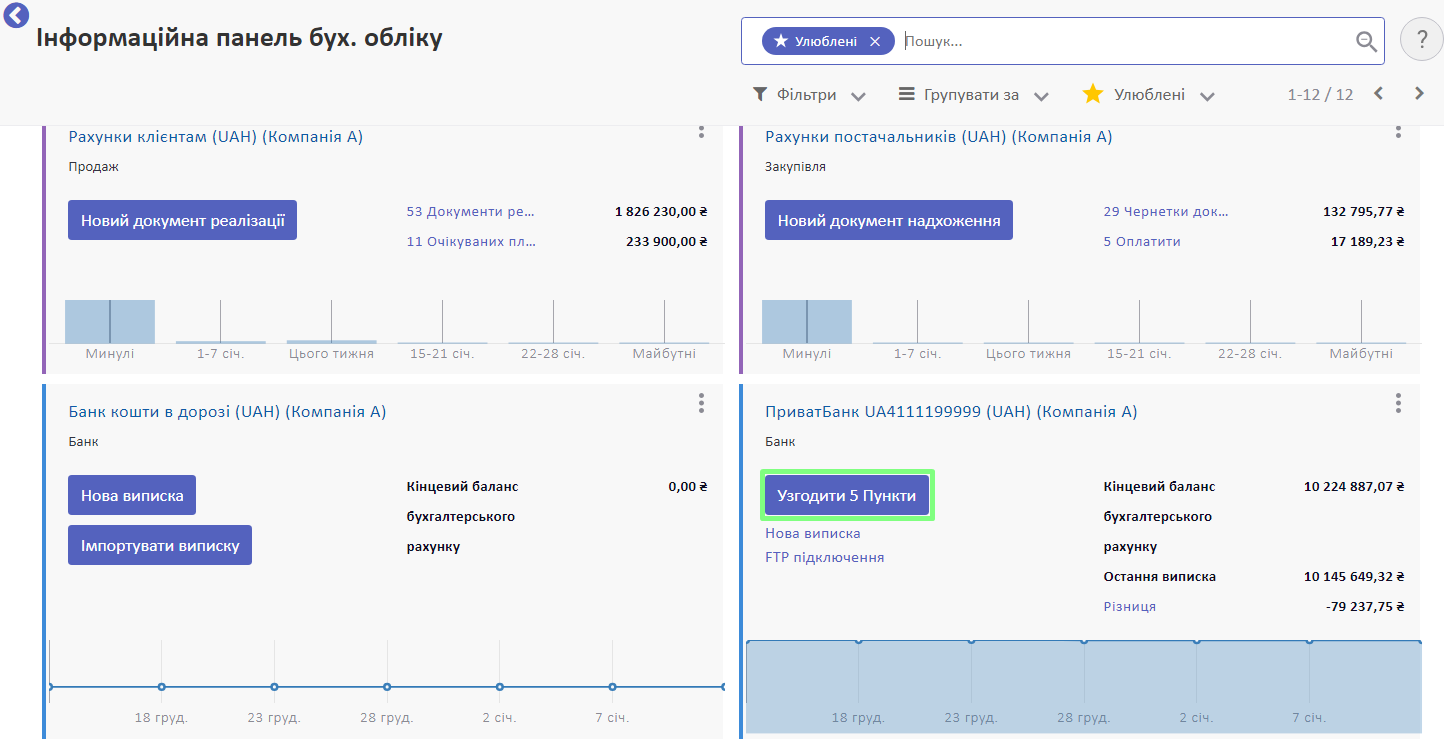
Знайдіть рядок банківської виписки по виплаті заробітної плати. Натисніть на трикутник зліва.
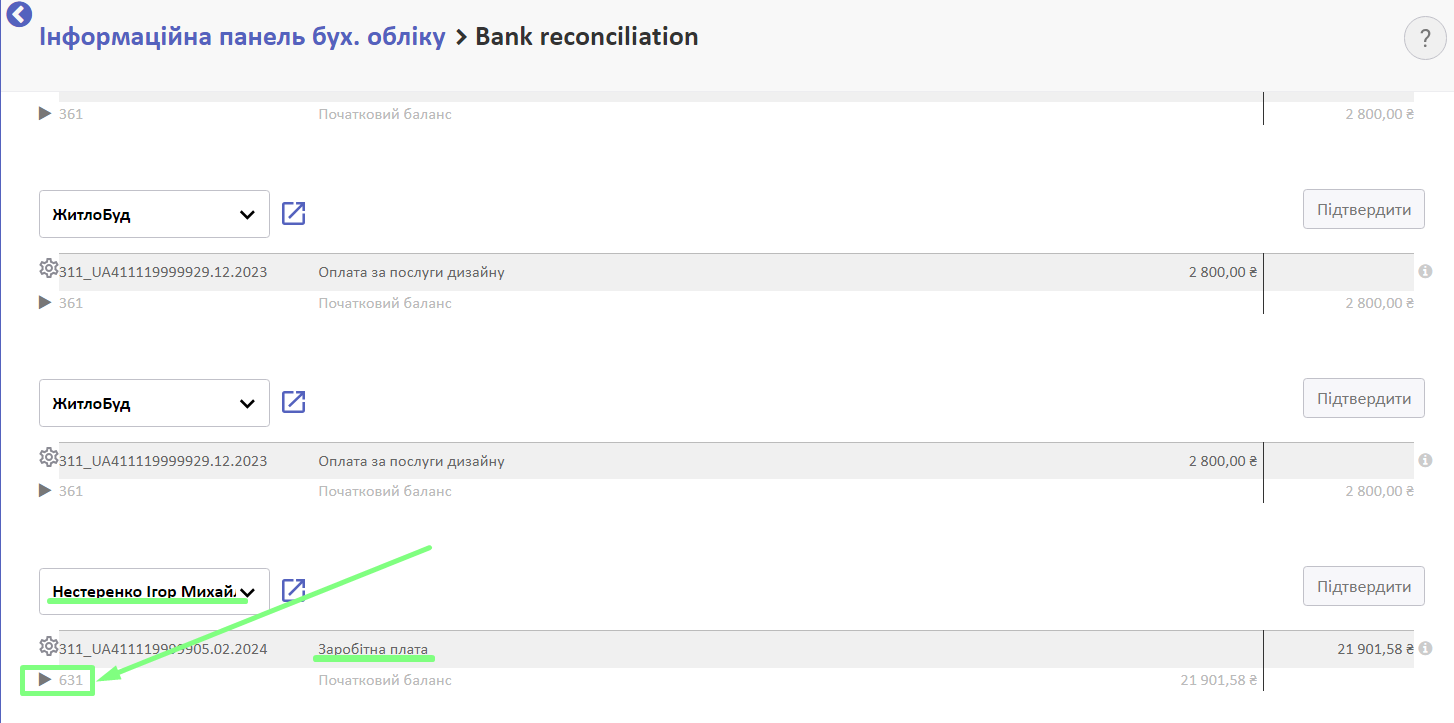
У спадному меню вкажіть Рахунок, по якому було нарахування заробітної плати. За потреби вкажіть аналітичні дані.
Натисніть Підтвердити.
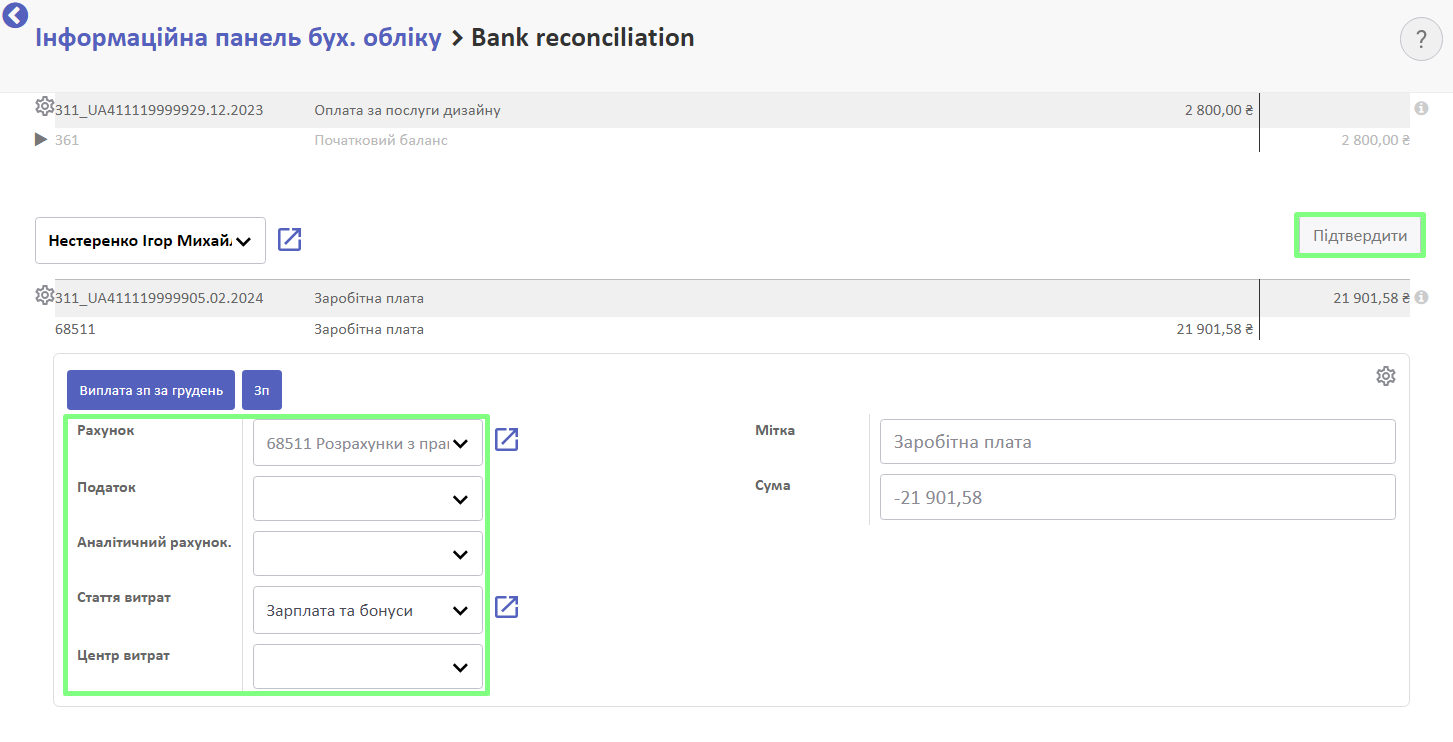
Система створила документ платежу з виплати заробітної плати у меню Бухгалтерський облік > Закупівля > Платежі.
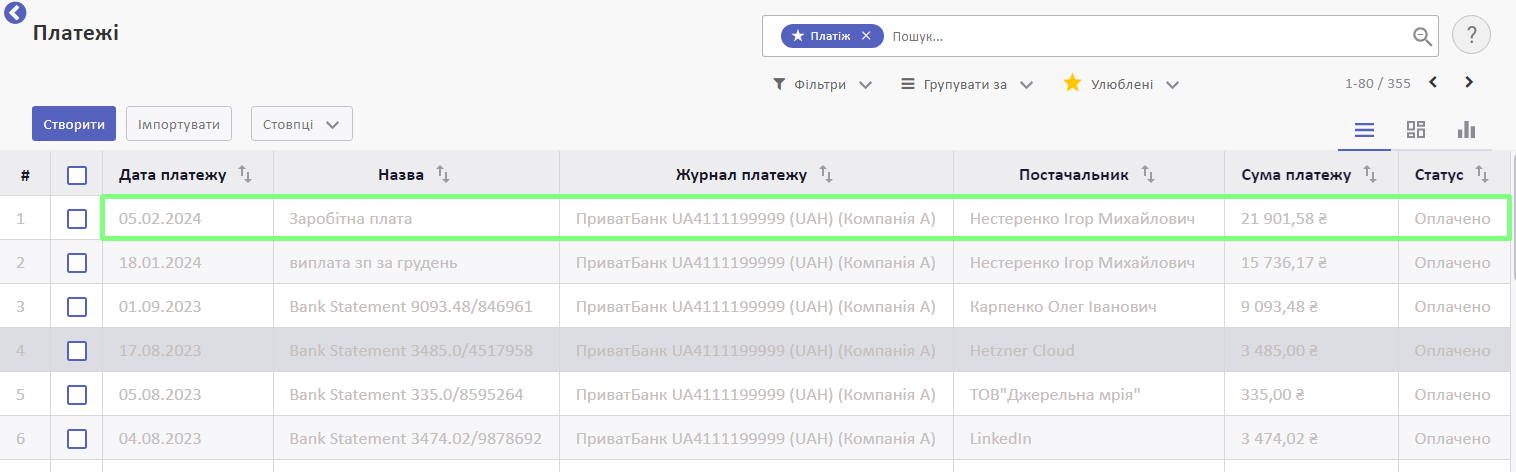
Щоб переглянути бухгалтерські проведення, натисніть на рядок та у ньому натисніть на смарт-кнопку Журнал бухгалтерських записів.
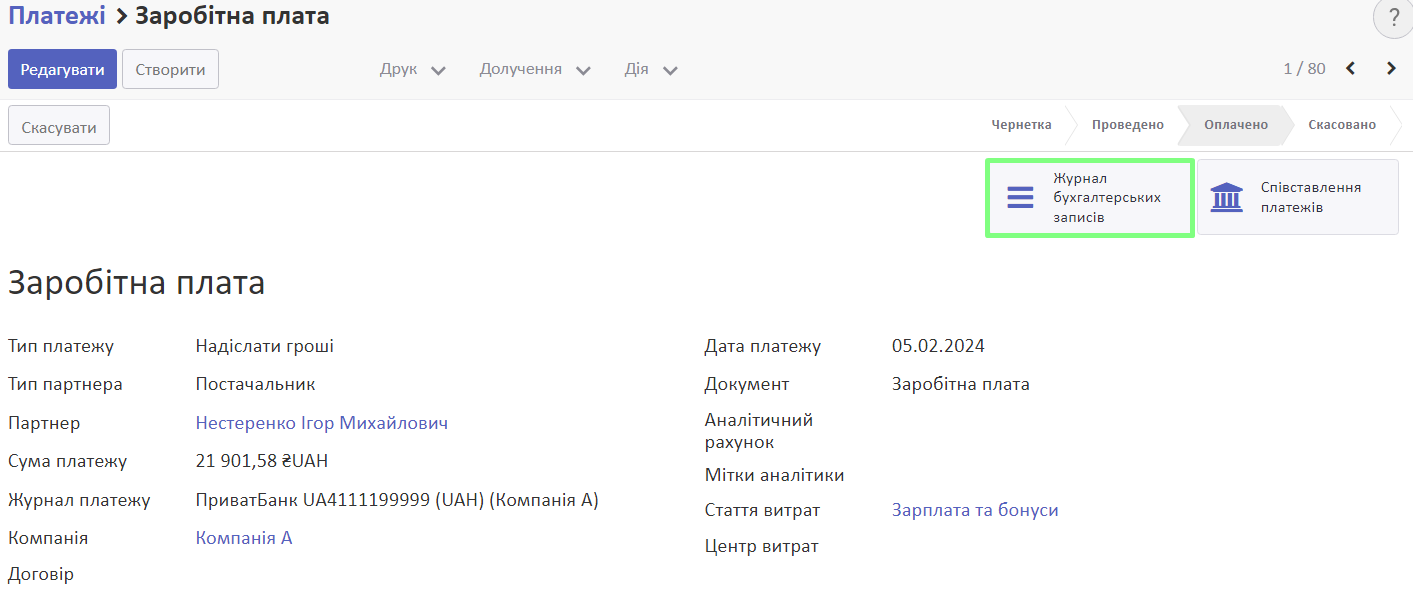
Ви побачите створені проведення:

Далі потрібно узгодити розрахунковий лист зі створеним платежем. Для цього перейдіть до меню Заробітна плата > Нарахування зарплати > Розрахунковий лист працівника та оберіть потрібний розрахунковий лист.
У ньому у правому нижньому куті буде відображатися створений платіж по цьому працівнику.

Натисніть Узгодити для того, щоб розрахунковий лист закрити документом платежу.
Розрахунковий лист перейшов у статус оплачено.
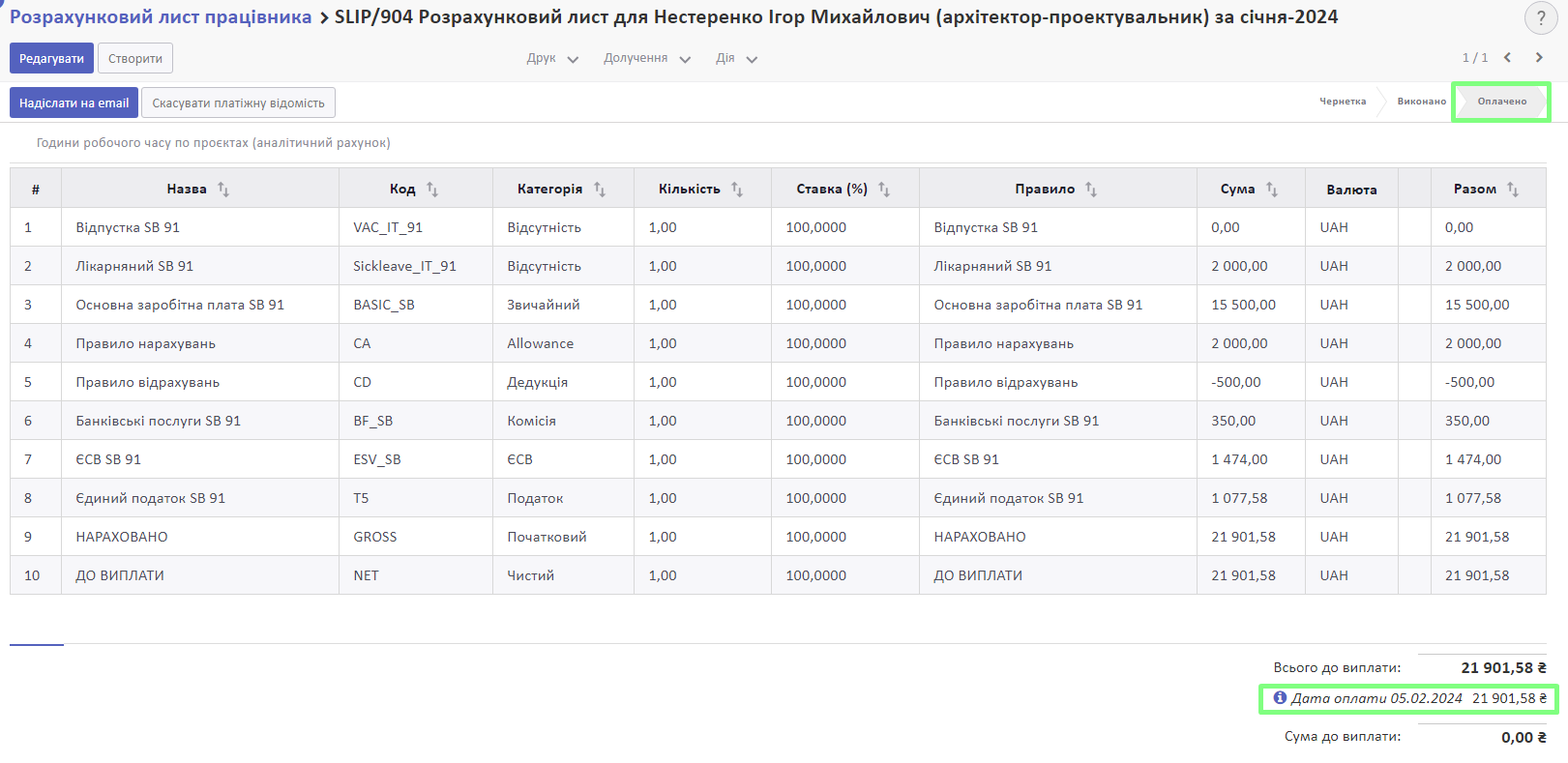
Дані про оплату можна переглянути, натиснувши на значок з літерою і внизу справа.
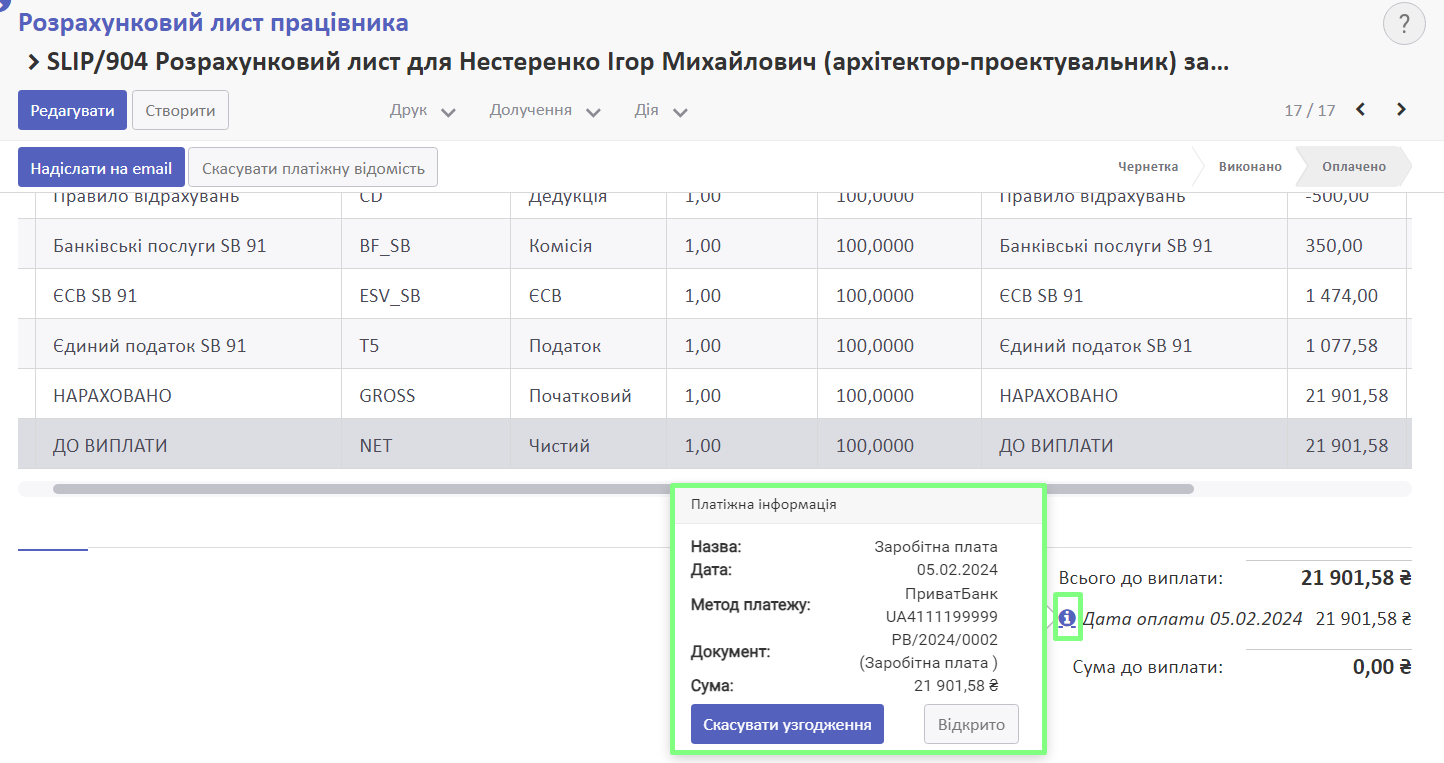
Якщо потрібно скасувати виплату заробітної плати, дивіться інструкцію:
Виплата заробітної плати через модель узгодження банківських виписок
Щоб провести виплату заробітної плати, потрібно внести банківську виписку вручну або через імпорт.
Далі потрібно створити модель узгодження банківської виписки. Перейдіть до меню Бухгалтерський облік > Налаштування > Модель узгодження банківських виписок.
Натисніть Створити.
Вкажіть назву моделі узгодження у полі Назва моделі. Ця назва потім відображатиметься на кнопці у детальній інформації по банківській виписці.
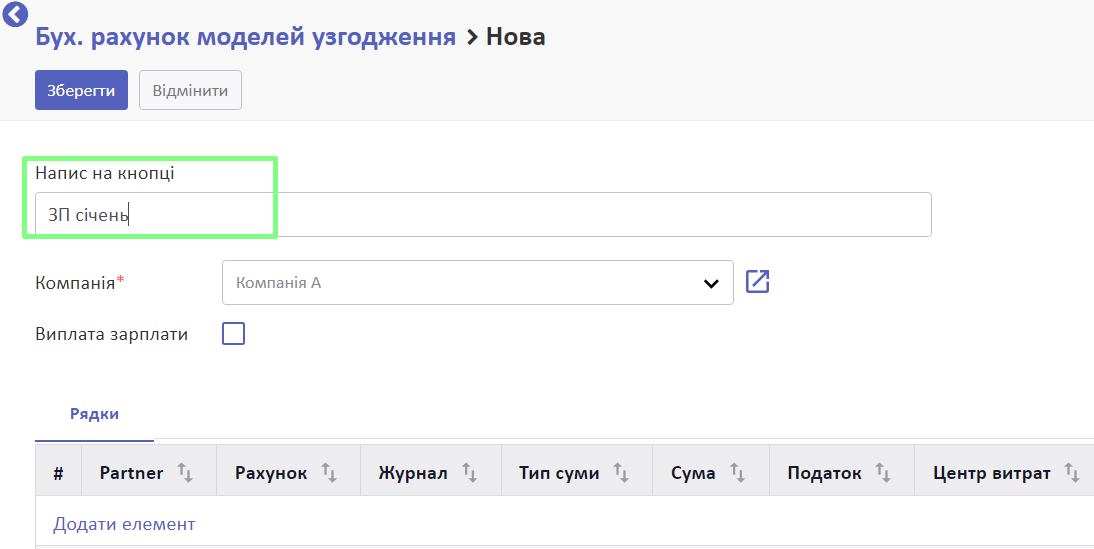
Встановіть галочку Виплата зарплати. Після цього з'являться додаткові поля.
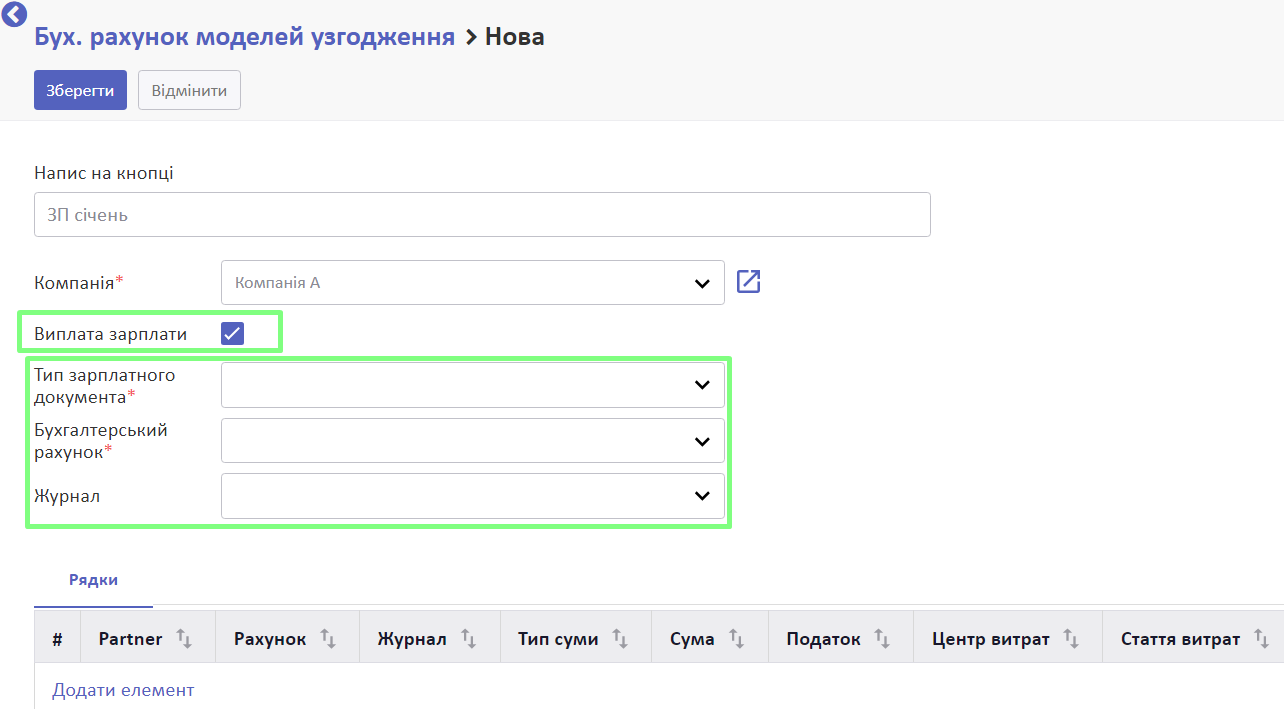
Оберіть Тип зарплатного документа.
- Розрахунковий лист працівника (нарахування зарплати лише для одного працівника)
- Партії розрахункових листів (нарахування зарплати для кількох працівників)
Після цього система автоматично додасть поле Зарплатний документ.

У полі Зарплатний документ ви зможете вибрати неоплачений документ. Після цього у табличній частині автоматично заповняться поля:
- Партнер (працівник),
- Тип суми,
- Сума (сума зарплати, яку потрібно виплатити працівнику).

Зверніть увагу! У модель узгодження банківської виписки у поле Сума підтягується сума з розрахункового листа працівника з правила розрахунку зарплати, на якому активована галочка Чиста зарплата.
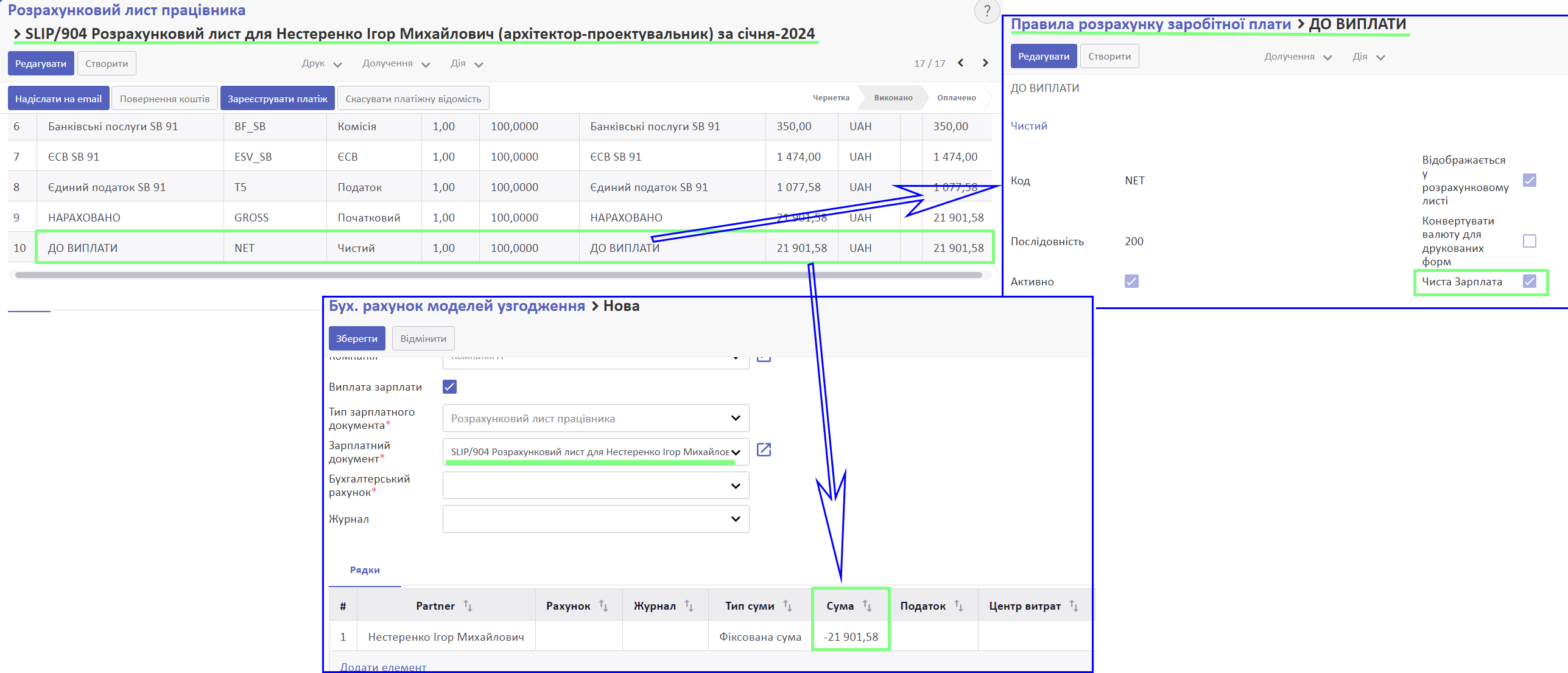
Оберіть Бухгалтерський рахунок, по якому було нарахування заробітної плати у розрахунковому листі. Зазвичай це 661 “Розрахунки за заробітною платою“ або 685 “Інші розрахунки“. Після цього у табличній частині автоматично заповниться поле Рахунок.
Заповніть поле Журнал. Вкажіть банківський журнал, по якому потрібно провести виплату зарплати. Після цього у табличній частині автоматично заповниться поле Журнал.
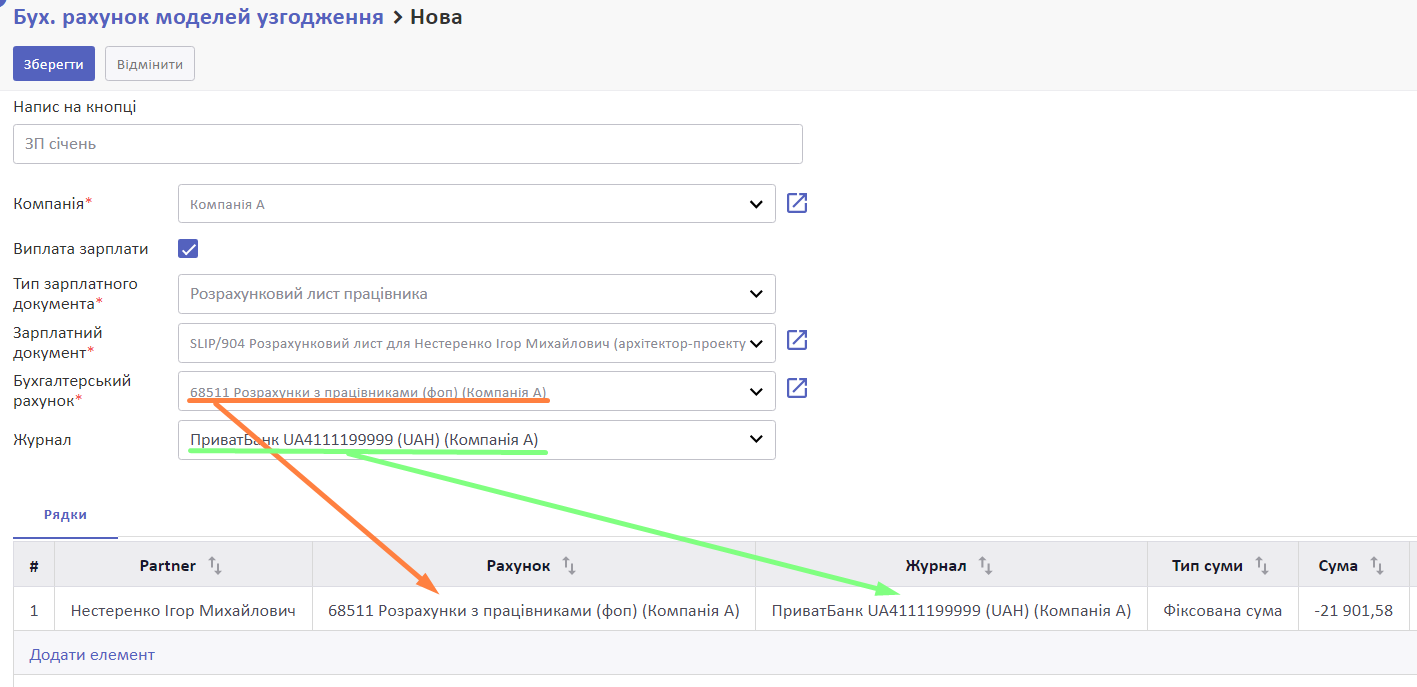
Натисніть Зберегти.
Модель узгодження банківської виписки з розрахунковим листом (партією розрахункових листів) налаштована.
Далі за допомогою створеної моделі потрібно узгодити банківську виписку з розрахунковим листом. Для цього перейдіть до меню Бухгалтерський облік > Інформаційна панель. Оберіть банківський журнал для виплати заробітної плати. Натисніть Узгодити.
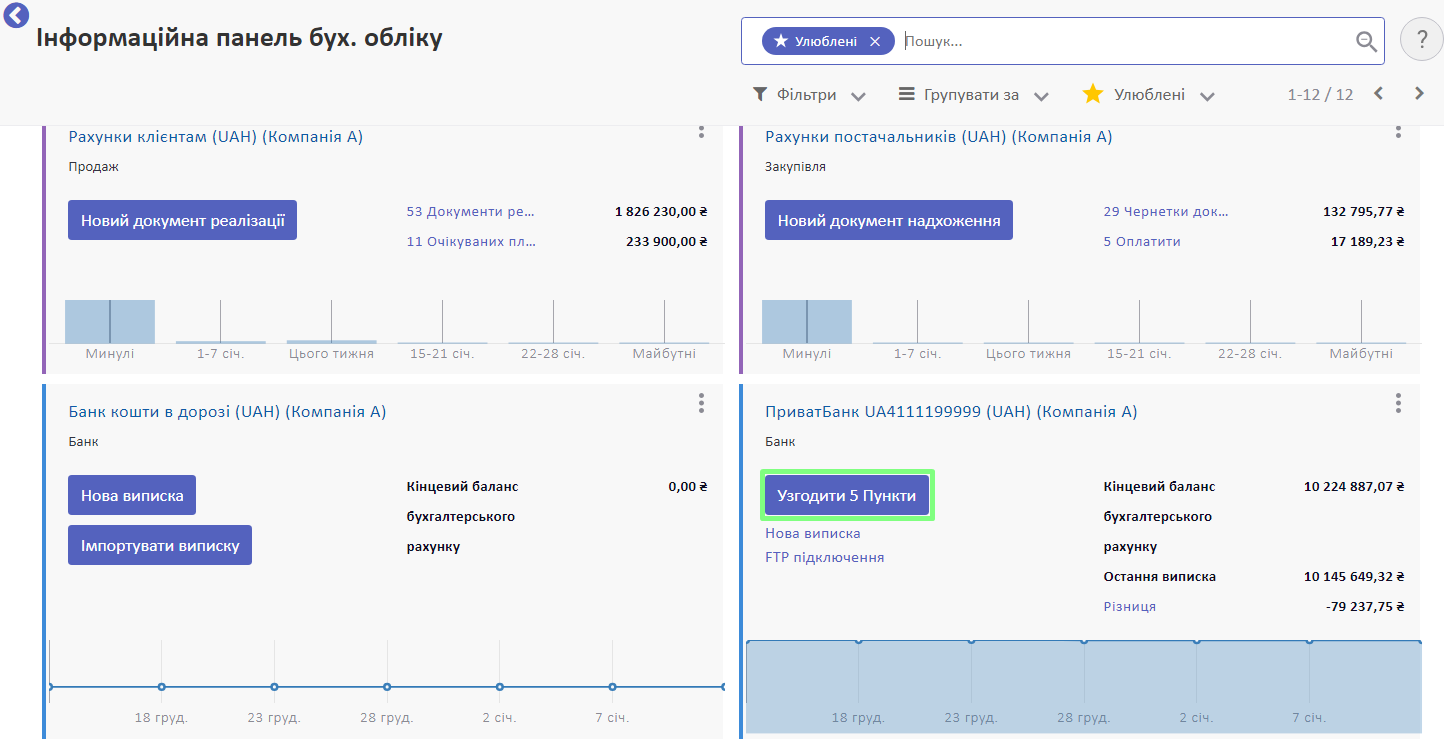
Знайдіть рядок банківської виписки з виплати заробітної плати. Натисніть на трикутник зліва.
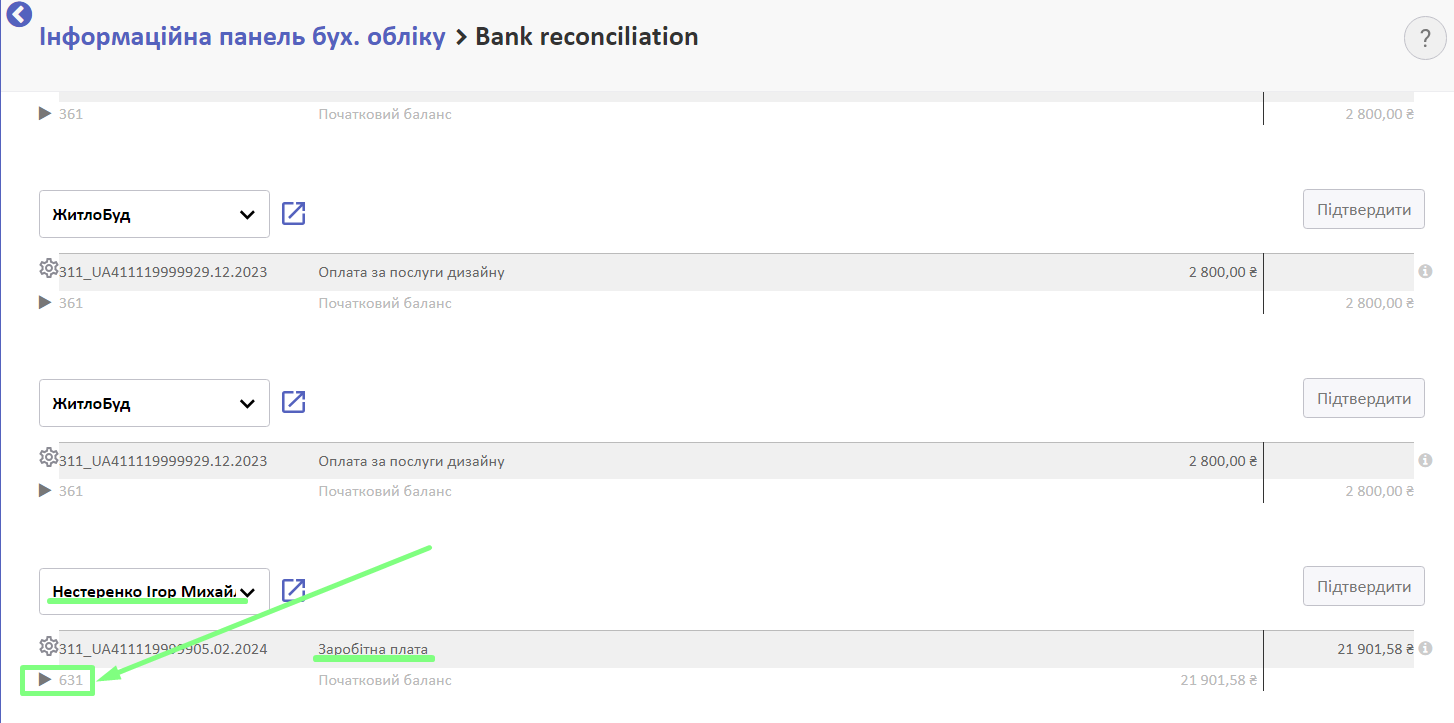
У спадному меню оберіть модель, яку ви створили вище.
У нашому прикладі це буде кнопка ЗП січень, адже саме така назва була вказана у моделі під час її створення.
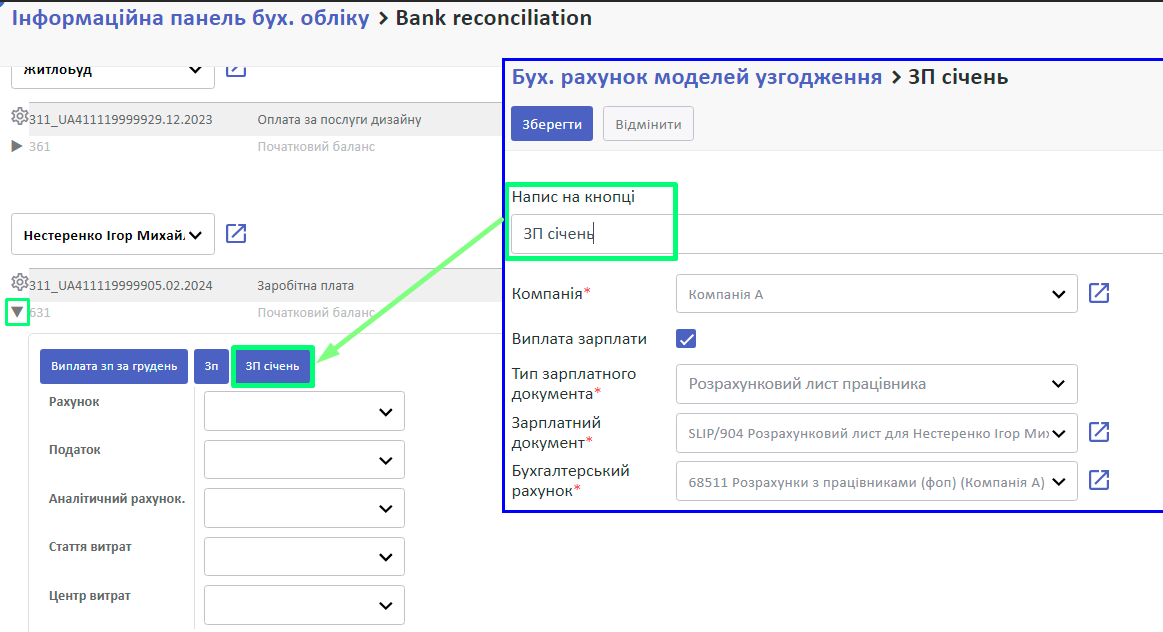
Поля нижче будуть заповнені даними з моделі. За потреби можна доповнити їх вручну.
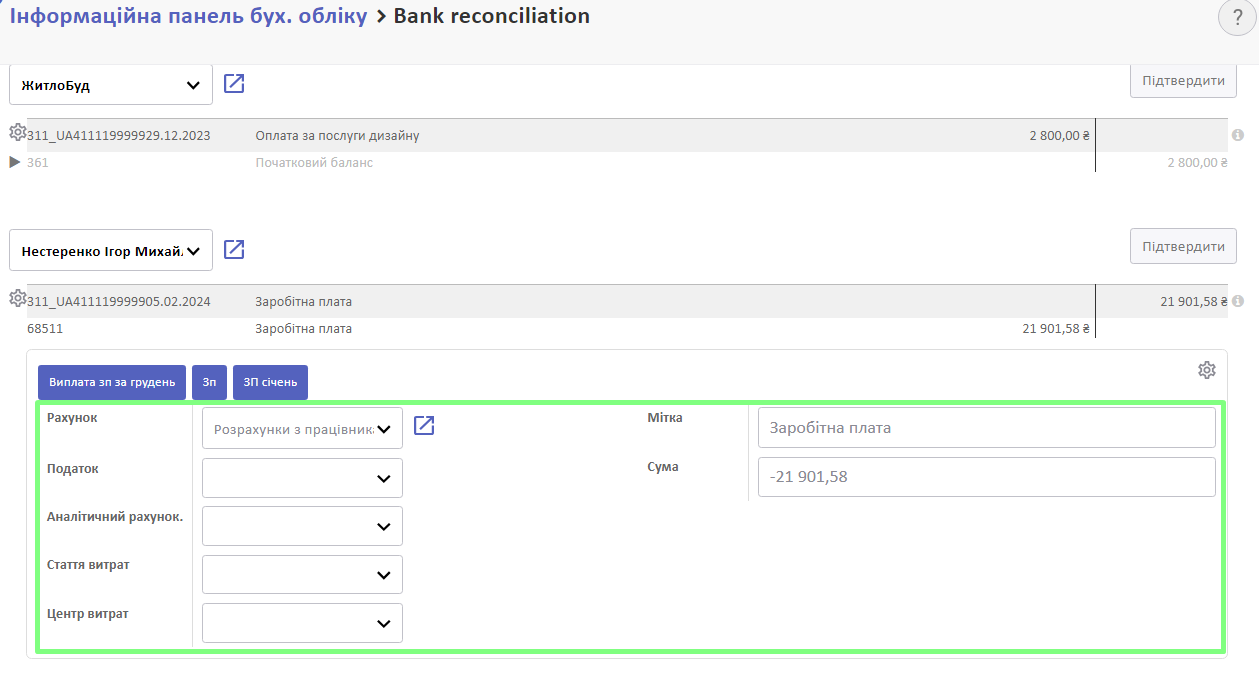
Натисніть Підтвердити.
Система створила документ платежу з виплати заробітної плати у меню Бухгалтерський облік > Закупівля > Платежі.
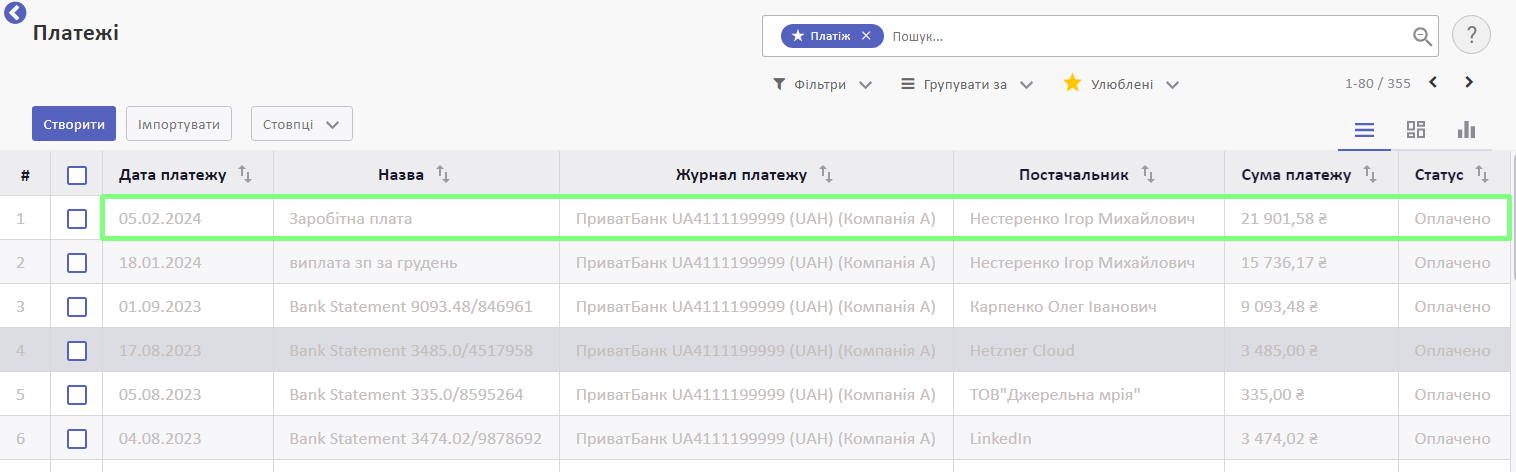
Щоб переглянути бухгалтерські проведення, натисніть на рядок та у ньому натисніть на смарт-кнопку Журнал бухгалтерських записів.
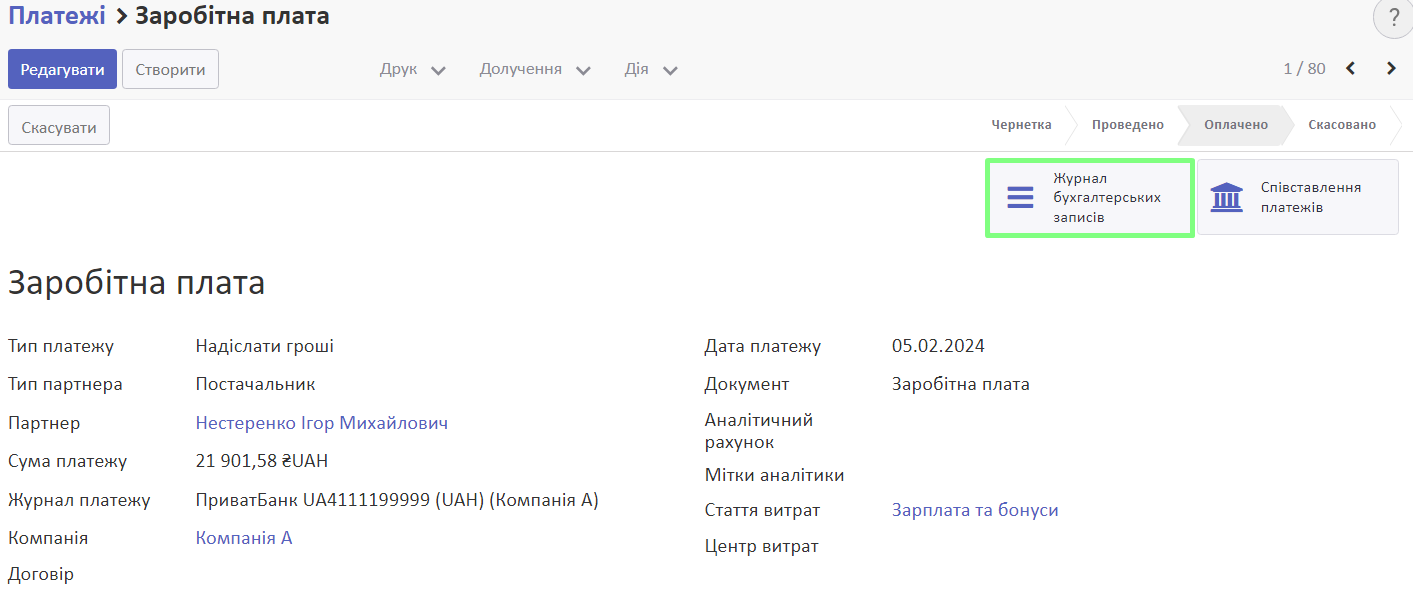
Ви побачите створені проведення:

Також система узгодила розрахунковий лист зі створеним платежем. Щоб перевірити це перейдіть до меню Заробітна плата > Нарахування зарплати > Розрахунковий лист працівника та оберіть потрібний розрахунковий лист.
У ньому у правому нижньому куті будуть відображатися дані про оплату. Розрахунковий лист матиме у статус оплачено.
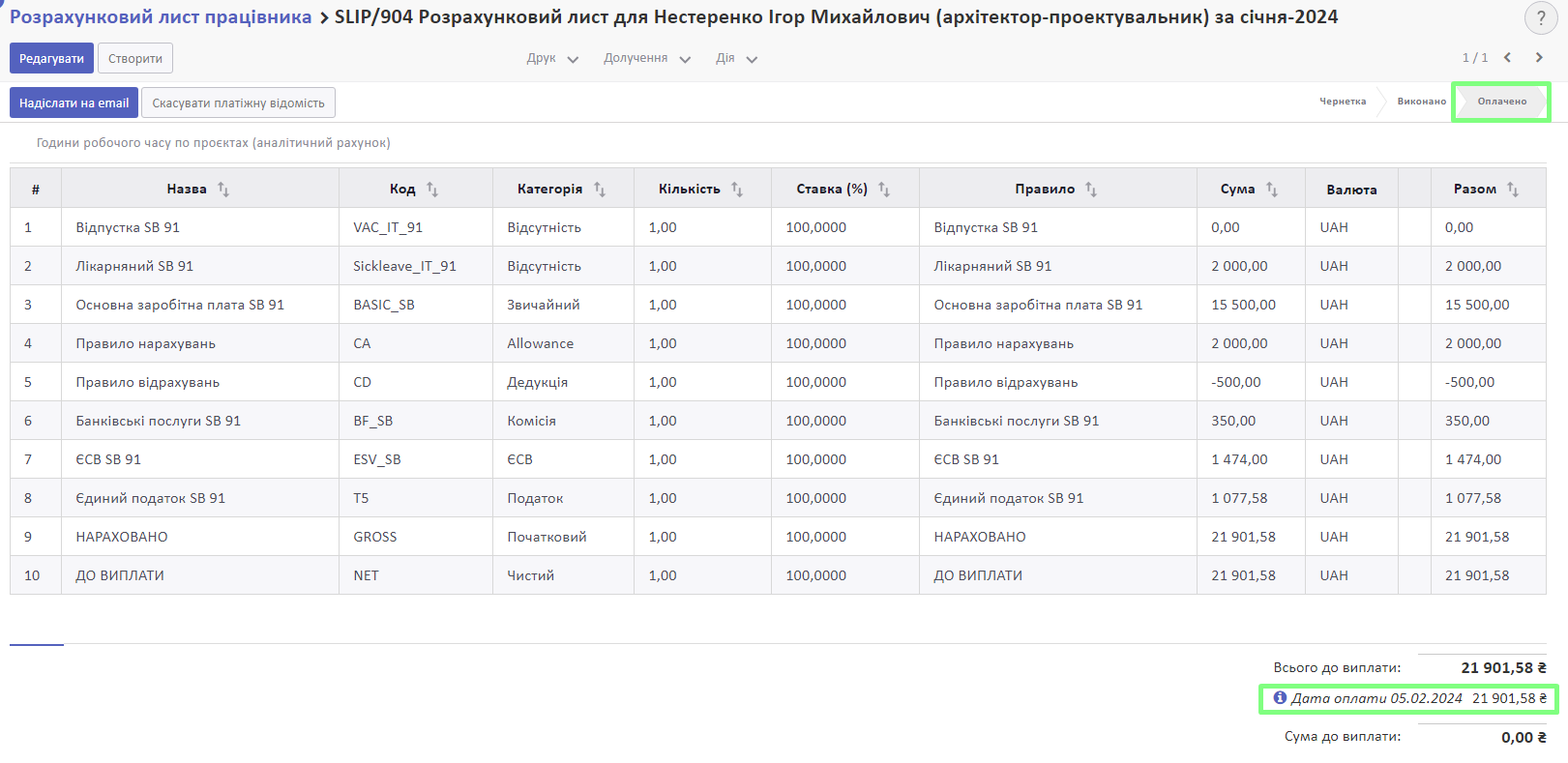
Дані про оплату можна переглянути, натиснувши на значок з літерою і внизу справа.
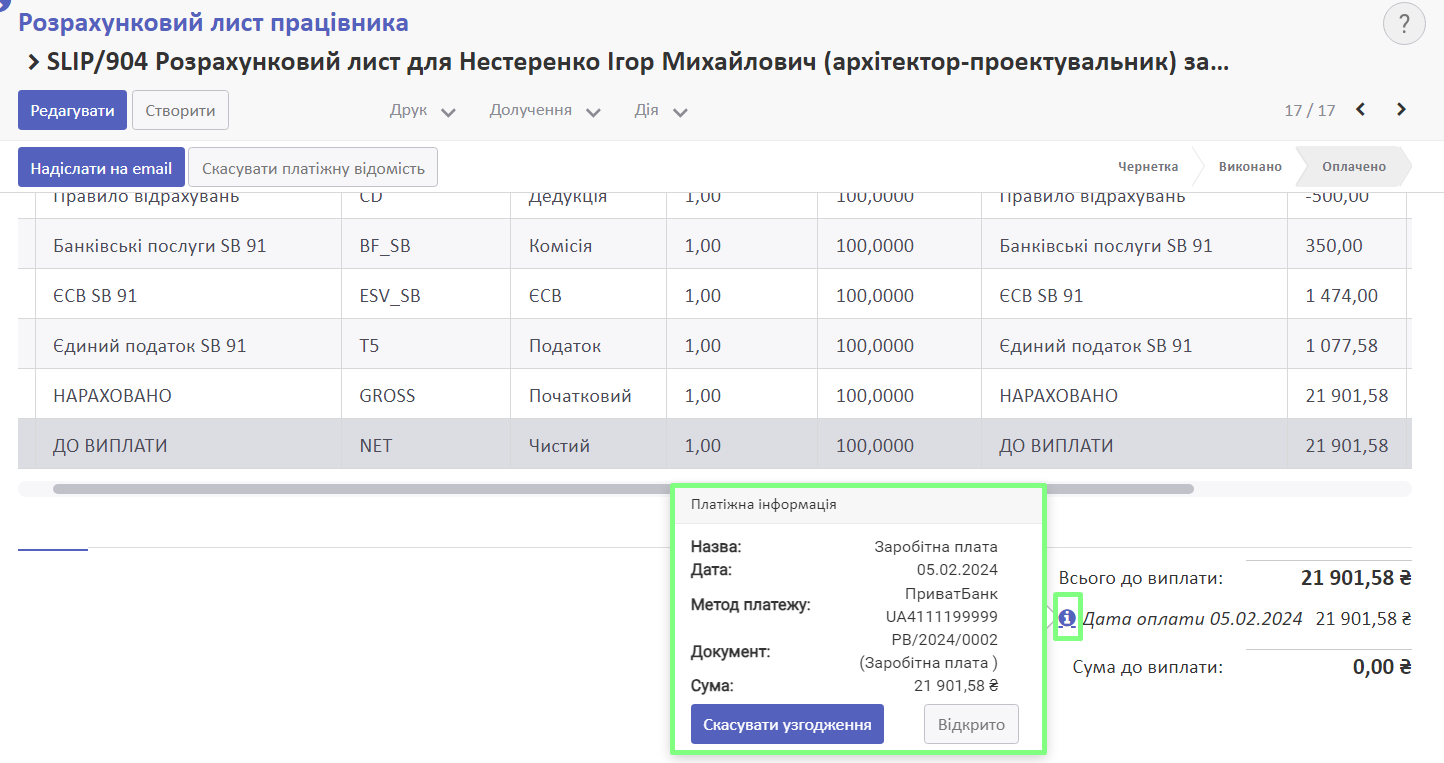
Якщо потрібно скасувати виплату заробітної плати, дивіться інструкцію:
Дивіться також